Sådan bruges et eksternt drev med en Chromebook

Chromebooks er skybaserede maskiner og lav lagerplads. Du kan dog bruge eksterne drev med dem, og det er så ligetil som Windows eller macOS.
Chromebooks er skybaserede computerelav på lokal opbevaring. Dette holder prisen nede, men du har muligvis en masse data og har brug for mere lagerplads. Google Drive er en effektiv metode til at gemme dine filer i skyen, så de altid er tilgængelige - og du kan altid købe mere plads.
Men nogle gange har du muligvis brug for at overføre filer vedat flytte et flashdrev eller have et stykke film på et eksternt drev til tider, hvor du ikke har en internetforbindelse. Eller måske har du følsomme filer, som du ikke ønsker at gemme online. Uanset hvad det drejer sig om, hvad enten det er et flashdrev eller en stor ekstern harddisk, så er det, hvordan du bruger det med din Chromebook.
Brug af et eksternt drev med en Chromebook
Når du tilslutter dit eksterne drev (her er jegved hjælp af et flashdrev) skal du se en meddelelse i nederste højre hjørne af skærmen. Klik på den for at åbne appen Filer for at se indholdet på drevet.
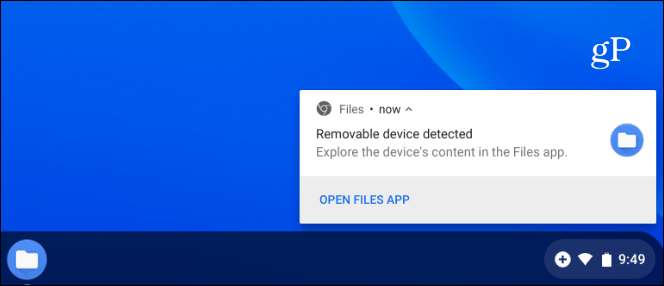
Hvis du går glip af underretningen eller vil se på filerne på dit eksterne drev, kan du klikke på knappen Start og åbne appen Filer.
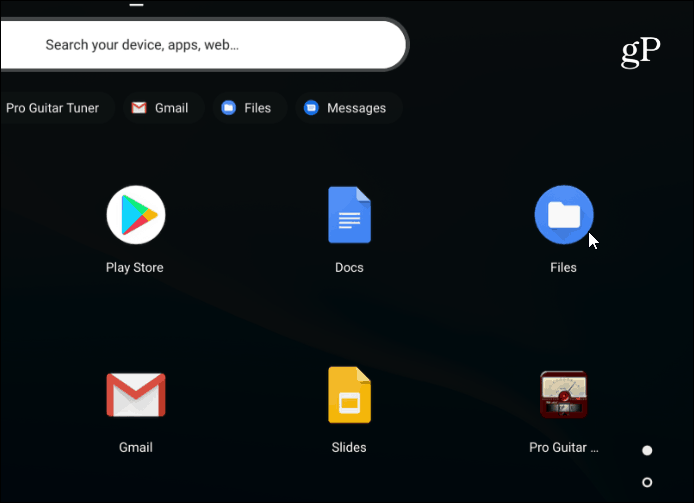
Vælg dit drev, og ligesom du kan med andrefiladministrationssystemer som File Explorer på Windows eller Finder på macOS. Du har alle de indstillinger, du er bekendt med, såsom at ændre filvisningen, omdøbe eller slette filer, sortere efter type, navn eller dato ændret.
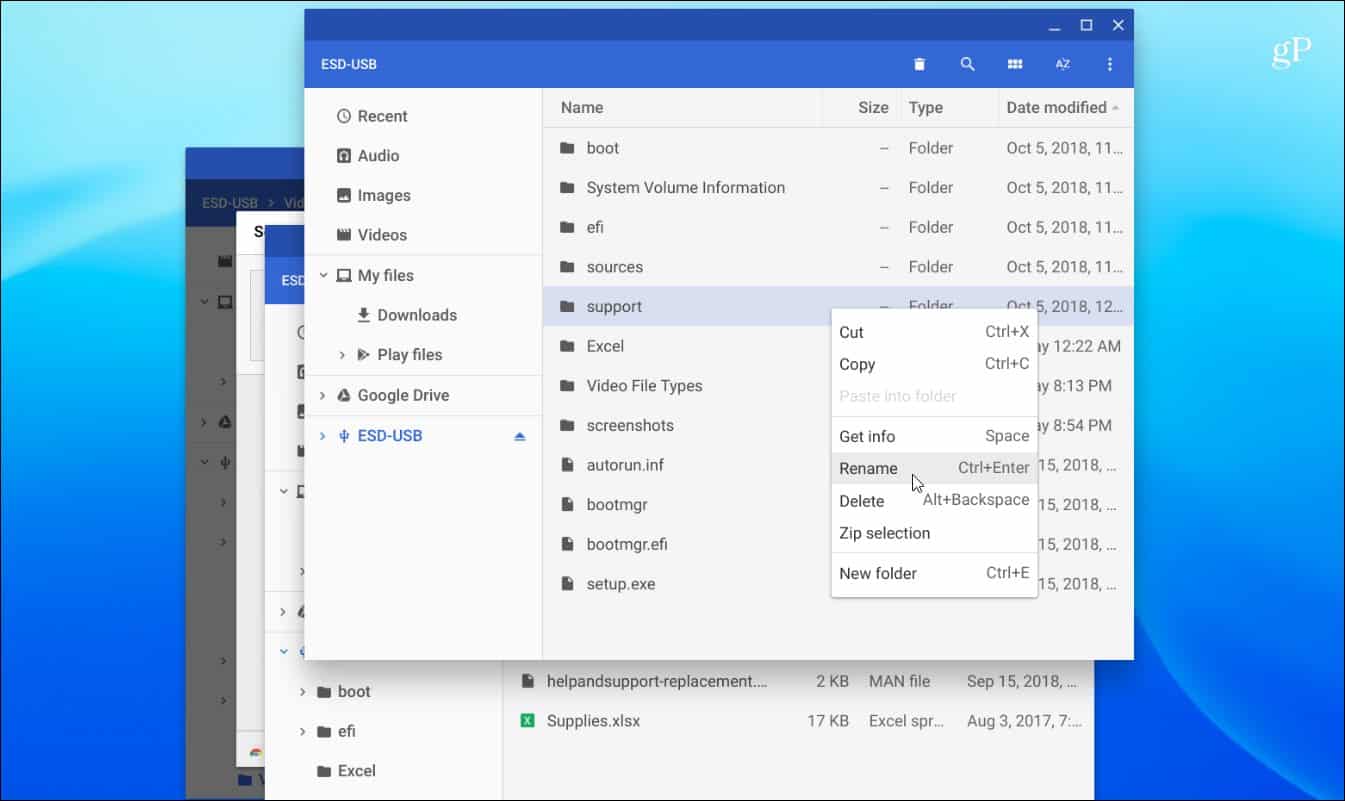
Hvis du har brug for at søge efter en fil, skal du klikke på forstørrelsesglasikonet øverst og indtaste din forespørgsel.
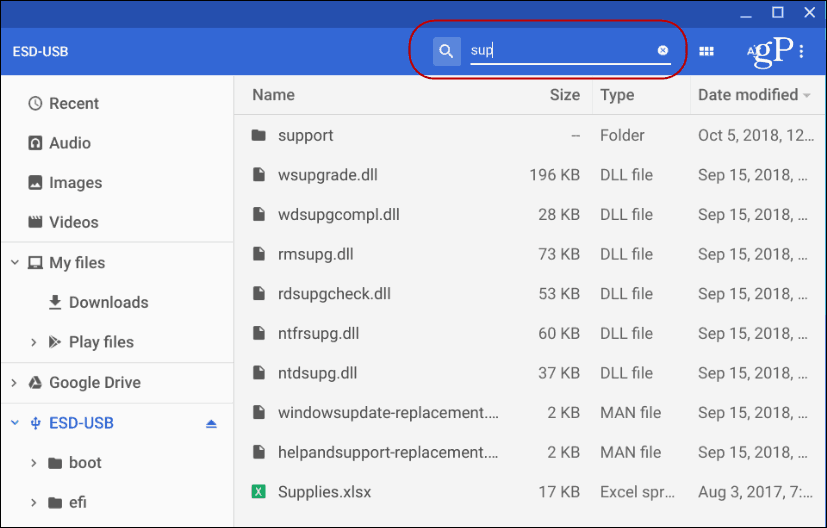
Processen med at flytte filer ind og ud afdrev eller ind i andre mapper er også det samme som andre computersystemer. Du kan trække og slippe elementer eller kopiere og indsætte. Tastaturgenveje er stort set de samme som på Windows. Hit Ctrl + A at vælge alt, Ctrl + C at kopiere og Ctrl + V at indsætte dem. Der er selvfølgelig også muligheden for at "klippe" i stedet for "Kopier", hvis du flytter en fil og ikke kopierer den.
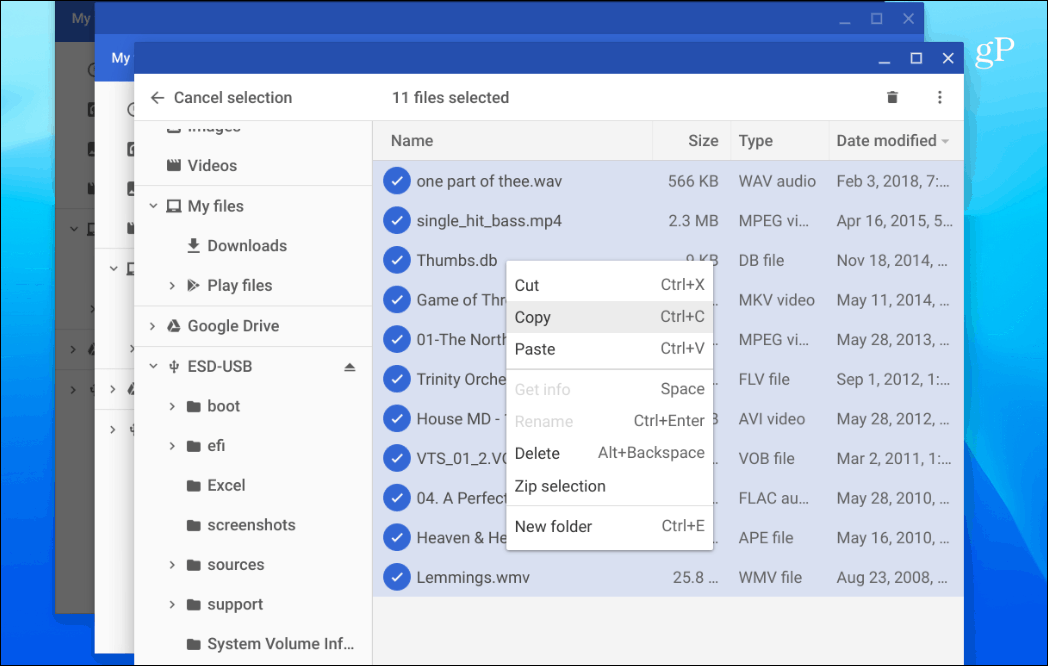
En anden vigtig ting, når du bruger en eksterndrev på din Chromebook er du nødt til at skubbe den ud. I Windows fjerner du bare drevet, men Chrome OS er mere valgfrit. Hvis du bare fjerner et drev, vil du se en anmeldelse som den nedenfor.
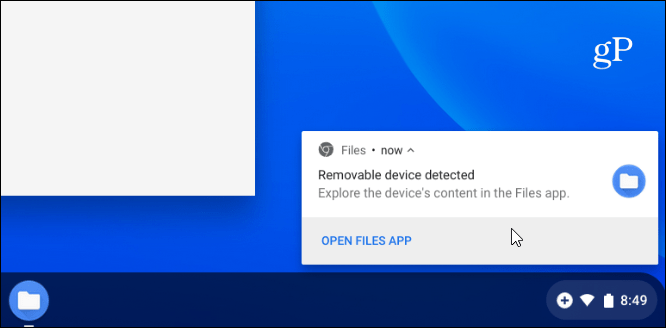
Hvis du vil skubbe et drev ordentligt ud, skal du klikke på (eller trykke på en berøringsskærm) på den lille "Skub ud" -knap til højre for drevet.
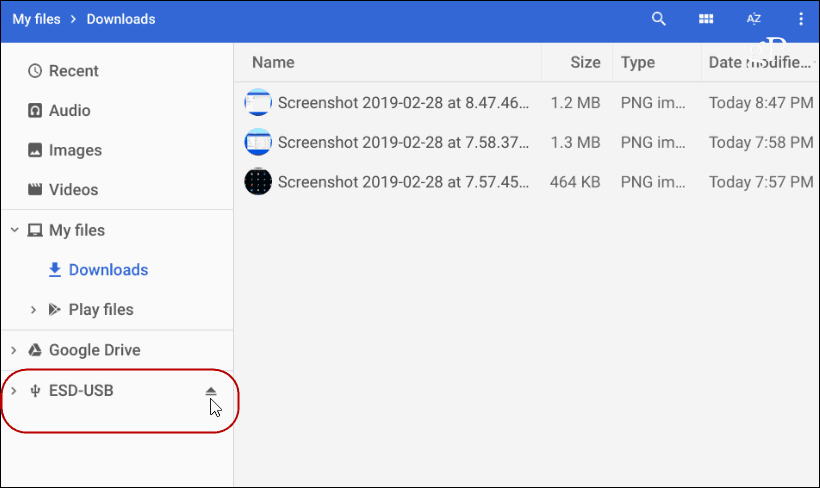
Din Chromebook fungerer med det mest almindeligefiltyper inklusive Office-filer, videofiler som AVI og MP3 og billedfiler som JPG, GIF og PNG. Se denne understøttelsesside for Chromebook for at se alle understøttede filer.
Men hvis du har en fil, som din Chromebookkan ikke åbne, der er sandsynligvis en app til det. Når det sker, vil Chrome OS spørge, hvilken app du vil bruge og endda komme med forslag. I billedet herunder skal jeg for eksempel åbne en VOB-videofil, og den antyder VLC. Og fordi VLC ikke er installeret endnu, giver det mig et link til at installere det fra Web Store. Hvis du ikke kan lide appforslaget, skal du trykke på linket "Se mere" nederst i vinduet.
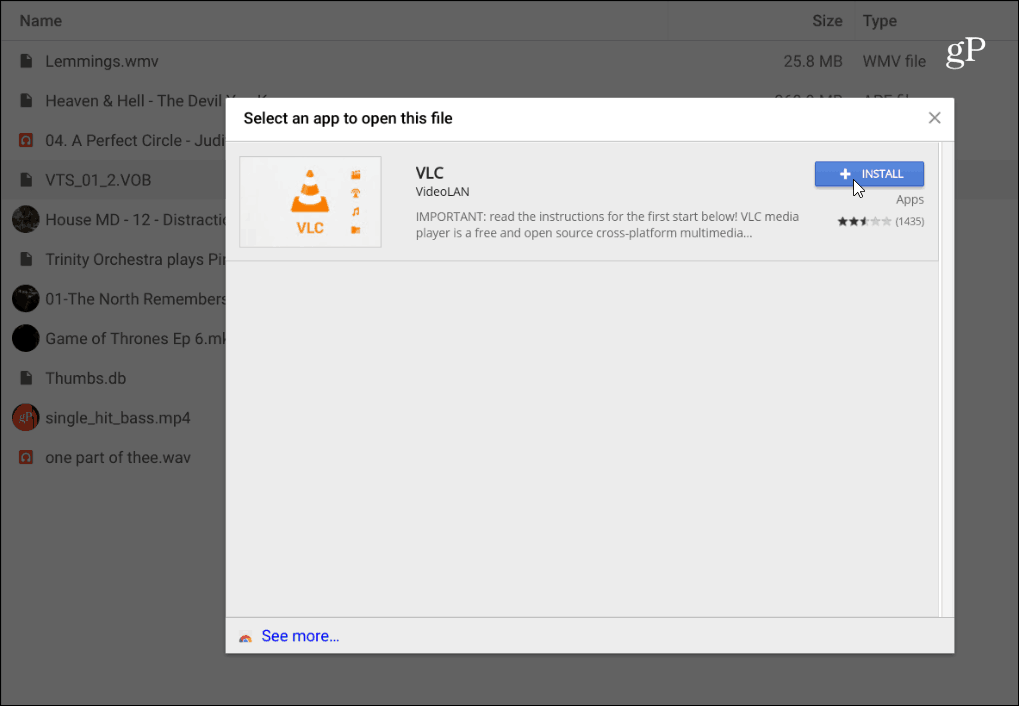
Brug af et eksternt drev på en Chromebook er ligetil. Hvis du har brugt en til en pc eller Mac, har du ingen problemer med at bruge den og få tingene gjort.










Efterlad en kommentar